如何下载DWG矢量格式的CAD等高线
等高线提取

“Mapgis主菜单”—“图形处理”—“文件转换” 打开文件转化窗口。
菜单中“输入”—“装入DXF”,打开保存的 dxf,再复位窗口即可见地形及道路等。点 “文件”—“存点” “保存线”就将数据转换 完成。 需注意的是,转换后文字及线的颜色有较大 改变,有些线可能在此窗口中受背景色影像 难以发现。
五、数据处理 • 任何格式适量输出时均 带有如右图的窗口,此 时不需要再设置网格或 边界,直接全部输出即 可。 • 根据需要选择各项选择 框。
双击打开保存的kmz数据,生成的等高线即 显示在Google earth中。
在Google earth侧栏中找到所打开的kmz文 件,单击右键,选择“保存到‘我的位 置’”,此时该文件便从“临时位置”转移 到“我的位置”。
结合GM、GE及Mapgis的等高线提取 及处理方法
叶雷
云南联和大地矿业有限公司
一、需用到的资源及软件
• 首先需要包含有位置及高程的DEM影像数 据,以上影像在网上可免费下载使用,分 辨率通常为90m左右,有些叠加的可达到 30m分辨率。 • 提供影像的网站有:SRTM、ASTER等, 前者提供的为5°×5°,分辨率为90m; 后者为1°×1°,分辨率30m。 • 使用的软件有:Global Mapper、Google Earth及Mapgis等。
六、成图 • 已有地形及地物,图形还缺少网格、图名、 图例等,按标准将以上分别作出,若图形 有偏斜,可直接裁剪到标准的投影直角坐 标框中。 • 若等高线有赋值需要,可结合Google earth 将高程赋值。
谢谢!
矢量化完成后,确保所有适量化的数据均位 于同一文件目录下,若在文件外,可通过鼠 标拖动将他们并与一个文件夹中,拖放完成 后将文件重新保存。
地理信息数据(等高线)下载助手
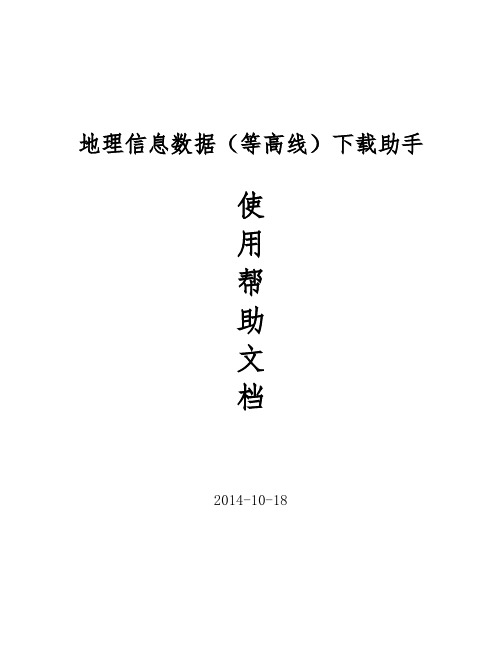
10
识别所有的地标,无需再用鼠标选择。当用软件识别上要提取高程的图形正确时,将显示出对象 名称、对象类型、是否可以提取和对象数量。
(2)坐标点参数:“采样间距”只针对路径和多边形高程提取,在路径中表示沿路经间 隔多少米提取一个点,在多边形中表示与相邻点的距离。该值越小,表示采样点越密,越能代表 实际的高程数据。当然,采样点太密了,数据量就会很大。
如何下载谷歌地球高程并导出等高线为DXF文件
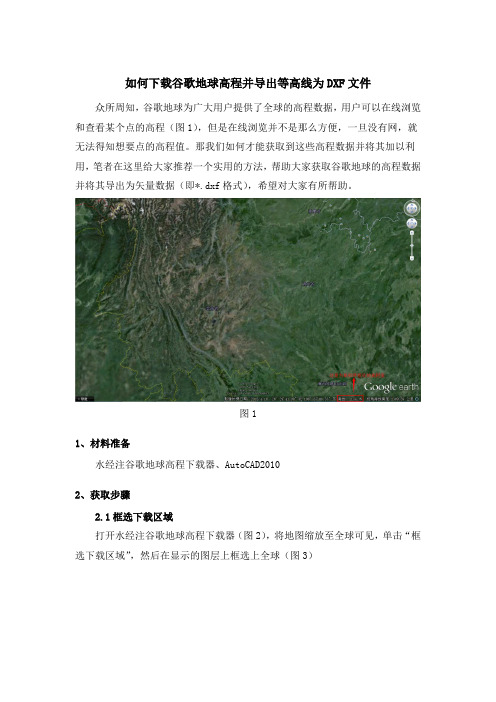
如何下载谷歌地球高程并导出等高线为DXF文件众所周知,谷歌地球为广大用户提供了全球的高程数据,用户可以在线浏览和查看某个点的高程(图1),但是在线浏览并不是那么方便,一旦没有网,就无法得知想要点的高程值。
那我们如何才能获取到这些高程数据并将其加以利用,笔者在这里给大家推荐一个实用的方法,帮助大家获取谷歌地球的高程数据并将其导出为矢量数据(即*.dxf格式),希望对大家有所帮助。
图11、材料准备水经注谷歌地球高程下载器、AutoCAD20102、获取步骤2.1框选下载区域打开水经注谷歌地球高程下载器(图2),将地图缩放至全球可见,单击“框选下载区域”,然后在显示的图层上框选上全球(图3)图2图32.2新建下载任务在框选处双击左键,弹出“新建任务”对话框(图4),在对话框内可以设置下载名称和选择下载的级数,这里我选择的是7级的数据进行下载。
单击“确认”开始下载。
图42.3预览下载影像点击“我的下载”,勾选上自己下载的影像,点击“查看下载结果”可以预览自己下载的影像(图5)图52.4导出DEM单击“导出DEM拼接图片”,弹出“导出图片数据”对话框(图6),单击“输出”开始导出DEM图片。
图62.5生成DXF格式的等高线点击“生成DEM等高线”,弹出“生成等高线”对话框,在“高程文件”一行选择刚刚导出的tif文件;在“保存路径”一行选择生成的dxf文件保存的位置和dxf文件的命名;保存类型一行选择“AutoCAD dxf(*.dxf)”;等高距这里我设置的是500米(图7),单击“确定”开始生成等高线。
图72.6加载生成的dxf文件找到自己生成的dxf文件,将其加载到AutoCAD2010中,可以看到如图8所示的效果图8三、结语现在,我们已经获取到了全球的高程数据并将其导出为CAD可编辑的dxf 格式的文件,对于经常使用CAD的朋友,就可以对获取到的高程数据进行编辑和处理了。
地形图及等高线提取方法

地形图及等高线提取方法工程建设项目中,如建筑、交通、矿山、铁路、公路、隧道、水利、电力等工程在道路断面设计阶段中需要设计线路走向,根据等高线地形图中绘制道路的纵断面剖面线选线、选址;施工前期,根据等高线平整场地,计算挖、填土石方量等。
那么如何生成cad格式等高线?数据准备:5米高精度地形数据(DEM),如需获取全球高精度地形数据,戳下载工具软件:1.Global Mapper2.图新地球桌面端生成步骤方法一:图新地球生成等高线首先,我们使用图新地球桌面端软件,将地形数据加载到软件中如果你想直接在线实时浏览等高线的话,在测量分析菜单中直接开启等高线分析功能即可对于做工程设计的朋友来说需要将生成的等高线输出cad格式的地形图,然后在CAD中做地形设计分析使用,那么该怎么办?这里我们选择图新地球另一个功能提取等高线按操作提示导入高程数据生成测试一下生成出来是一个KML格式等高线,加载到图新地球中右击属性另存为或者导出为CAD,就可以将KML转成DXF格式等高线转换完成后,直接将数据加载到CAD软件中打开即可。
方法二:Global Mapper生成等高线1、加载DEM到Global Mapper2、裁剪DEM在生成等高线之前,一般先需要对DEM进行裁剪,以提取目标区域的DEM。
目标区域数据可以使用LSV进行绘制(同DEM获取方法章节介绍),再保存为KML后拖拽到GM内,也可以直接在GM内绘制目标区域。
本例在GM中进行绘制。
使用GM的绘制面工具,在地图上进行绘制,绘制完毕后右键结束绘制。
目标区创建完毕后,用数字化工具选择该面要素:图层控制中心,双击DEM图层,裁剪》以当前选中多边形裁剪:即可获得裁剪后的DEM:3、生成等高线菜单》分析》生成等高线(从高程地形数据):配置等高线线距,本例以10m为线距:稍等片刻,等高线生成完成:放大查看:4、样式配置GM生成等高线后,默认的样式可能不够美观,如果想进行自由配色的话,可以在生成的等高线图层属性内进行设置。
卫星图提取等高线到cad教程

卫星图提取等高线到cad-----小白专用,高手一笑而过吧主要思路:通过卫星图相关软件提取经纬及高程,在通过软件提取等高线,最后配准到cad。
这里需要准备cad(配准卫星图、等高线)/rasterincad.vlx(卫星图配准用)/LocadSpace Viwer(下载卫星图、提高程点)/Global Mapper(生成等高线、配准卫星图)这3个软件。
下面介绍具体操作:一、用LocadSpace Viwer2.52(简称LSV)下载卫星图、提取高程点。
1、打开LSV1)先找地点2)用绘制矩形(或绘制面)工具框选要下载的范围。
配准用)。
4)提取后导出文件。
二、用Global Mapper 17(简称GM)处理卫星图(配准用)并生成等高线、输出DWG文件。
1、处理卫星图,进行配准。
1)打开示例影像。
2)在工具里配置投影,这里用高斯3度带,带号跟具所在地经度确定,(我这是东经125度,位于42度带),LSV下载的卫星图和高程都是基于WGS84的,这里选WGS84,然后确定。
3)Alt+c打开图层,右键输出图层,文件格式选jpg,确定。
图像尺寸选最大,确定。
存文件名为示例.jpg。
关掉图层(把√关掉)。
2、生成等高线并输出DWG文件。
1)点打开,找到示例高程点文件,打开后会弹出选择投影提示框,注意红框里的选项,确定。
(这里设置出错输出的等高线就会比例不对了)确定后会生成高程数据图。
2)分析,生成等高线(等高线出来了吧,哈哈)3)输出等高线、高程(文件名:示例等高线)图层里右键示例等高线,输出到新文件,输出格式DWG。
弹出提示框里选要存的DWG版本,其它不用动,确定。
三、CAD配准卫星图、等高线这里需要用到Rasterincad.vlx文件(很重要,这个文件利来自LSV交流群,作者“河南-测绘-大海”,大神啊!膜拜!)也是在这里看了大神们的一些教程,加上在网上搜的教程,才最终完成了卫星图提取等高线到CAD这个教程。
如何在CAD中实现等高线和卫星影像叠加套合
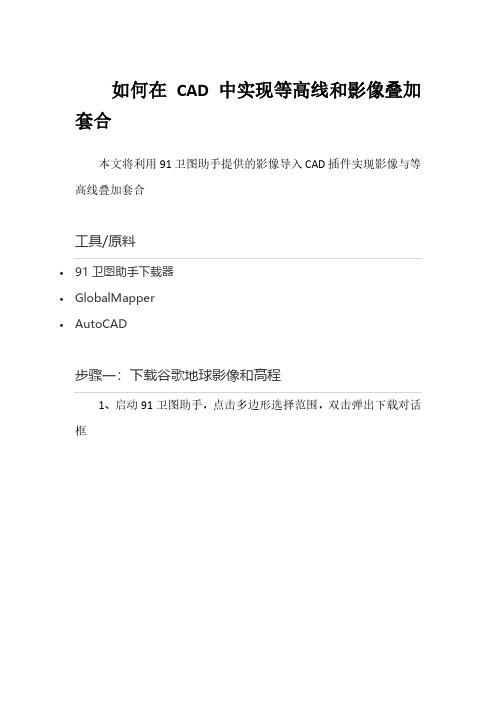
如何在CAD中实现等高线和影像叠加套合本文将利用91卫图助手提供的影像导入CAD插件实现影像与等高线叠加套合•91卫图助手下载器•GlobalMapper•AutoCAD1、启动91卫图助手,点击多边形选择范围,双击弹出下载对话框然后下载级别,级别越高精度越高,在这里我们选择16级3、点击确定,开始下载,下载结束后,软件会自动导出并打开下载文件所在目录文件夹。
文件夹中内分别有影像文件夹和高程文件夹,均为tif文件,此外tif文件上级目录中,还有一个任务范围文件,记录的是我们画的多边形范围,后续裁剪的时候会用到。
1、启动91卫图助手,点击工具面板下面的生成等高线2、在生成等高线对话框中,点击浏览,在高程下载文件夹中,选择步骤一中下载好的高程文件3、设置等高距,这里我们设置为10米4、设置裁剪区域,输入任务范围文件,让生成的等高线按我们勾画的多边形范围裁剪,这样可保证等高线与影像严格对齐。
5、设置GlobalMapper程序文件所在位置,点击浏览,在GlobalMapper安装目录中,选择globalMapper.exe程序文件,如果电脑上没有安装GlobalMapper,请先安装一下,参考文档如何安装GlobalMapper教程。
6、点击确定,生成等高线7、生成的等高线,我们可以输出Dxf格式,在AutoCAD中打开。
点击矢量面板下面的保存矢量,选择等高线图层,格式选择Dxf格式,然后设置保存路径,坐标投影选择80坐标系高斯投影(可根据自己实际需要选择,选择坐标系和投影以后,严格来讲还需要设置坐标转换参数,可参考如何求七参数以及七参数在软件中的应用文档,这里我们为演示方便,先不考虑),输出Dxf文件,高斯投影后的单位是米,就是1:1等比例输出。
1、生成的等高线,我们用AutoCAD打开,CAD版本2004-2015均可,打开以后,点击文件菜单-保存,保存为DWG格式,保存路径为步骤一中下载的卫星影像所在目录,这样便于将结果文件拷贝到其他电脑上,或者分发给其他人。
如何下载DWG矢量格式的CAD等高线

如何下载DWG矢量格式的CAD等高线一、什么是等高线?等高线指的是地形图上高程相等的相邻各点所连成的闭合曲线,把地面上海拔高度相同的点连成的闭合曲线,并垂直投影到一个水平面上,并按比例缩绘在图纸上,就得到等高线。
等高线也可以看作是不同海拔高度的水平面与实际地面的交线,所以等高线是闭合曲线,在等高线上标注的数字为该等高线的海拔。
二、等高线的起源以等高线法显示地貌,启迪于等深线。
1728年荷兰工程师克鲁基最先用等深线法来表示河流的深度和河床状况,后来又把它应用到表示海的深度。
1729年库尔格斯首次制作等深线海图,再后来才应用到陆地上表示地貌的高低起伏形态。
1791年法国都朋特里尔绘制了第一张等高线地形图,裘品-特里列姆用等高线表示了法兰西领域的地貌。
18世纪末叶至19世纪初,等高线逐渐开始用于测绘地形图中。
19世纪后半叶,等高线法冲破不易识别的阻碍,取得公认。
此后,等高线法才成为大比例尺地形测图显示地貌的基本方法。
然而在中国的甘肃天水,1986年发现了7幅战国末期放马滩木板地图,在几乎没有有效信息的第五幅图中,出现了闭合曲线绘制山峰的方法。
但这一符号并未正式应用在其他地图中,应该是绘图者后期才出现的绘制方法。
西汉长沙马王堆地图山脉使用内填充条纹的闭合曲线表示,圈出了山脉的大致范围,其表示手法与现代地图中的“等高线”类似。
九嶷山附近为一大片弧形条纹填充的闭合曲线,表述了当地海拔较高、多山的特征。
此种表示方法应该与放马滩地图第五幅图有一定的关系,但没有得到后世的传承。
由此可见,等高线的出现在中国应该更早。
三、高程等高线的用途由于高程等高线描述的是地形地貌信息,它在测绘、水文、气象、地貌、地质、土壤、工程建设、通讯、军事等国民经济、国防建设以及人文和自然科学领域有着许多用途,其中最重要的一些用途如下:(1)在工程建设上,可用于计算道路设计、军事工程中的挖填土石方量计算和通视分析等;(2)在防洪减灾方面,高程数据是进行汇水区分析、水系网络分析、降雨分析、蓄洪计算和淹没分析等水文分析的基础;(3)在无线通讯上,可用于蜂窝电话的基站选址分析。
CAD图形库的导入与导出方法

CAD图形库的导入与导出方法CAD软件是设计师和工程师们常用的设计工具之一,它可以创建和编辑各种二维和三维图形。
在使用CAD软件进行设计时,我们常常需要使用图形库来获取一些标准的图形元素,以便在设计中使用。
在本文中,我将介绍一些常用的CAD图形库的导入和导出方法。
一、导入图形库1. 首先,打开CAD软件并新建一个空白的图纸。
然后点击菜单栏中的"插入"选项,选择"导入"或"导入图块",这取决于你使用的CAD软件版本。
2. 在导入图形库的窗口中,你可以选择要导入的图形库文件。
通常,图形库文件的格式有.dwg、.dxf等。
选择你想要导入的图形库文件,并点击"打开"。
3. 接下来,你将会看到一个图形库的预览视图。
你可以在这个视图中选择你想要导入的具体图形元素。
在选择完后,点击"确定"按钮。
4. 现在,你已经成功地将图形库导入到你的CAD软件中了。
你可以在图纸上使用这些导入的图形元素进行设计和编辑。
二、导出图形库1. 在创建一个图形元素后,如果你想将其保存为图形库以备将来使用,你可以选择该图形元素,然后点击菜单栏中的"插入"选项,选择"创建图块"或"创建图形库",这取决于你使用的CAD软件版本。
2. 在创建图形库的窗口中,你可以选择要保存为图形库的图形元素。
点击"确定"后,会出现一个对话框提示你选择要保存图形库的位置和文件名。
选择好后,点击"保存"。
3. 现在,你已经成功地将图形元素保存为图形库文件了。
你可以在将来的设计中导入和使用这些图形元素。
三、使用CAD图形库的注意事项1. 在导入图形库前,最好将图纸的比例设置好,以免导入的图形元素不符合比例。
2. 导入的图形元素可能有不同的图层设置。
在使用这些图形元素前,你需要注意查看和调整图层设置,以确保图形元素显示正常。
- 1、下载文档前请自行甄别文档内容的完整性,平台不提供额外的编辑、内容补充、找答案等附加服务。
- 2、"仅部分预览"的文档,不可在线预览部分如存在完整性等问题,可反馈申请退款(可完整预览的文档不适用该条件!)。
- 3、如文档侵犯您的权益,请联系客服反馈,我们会尽快为您处理(人工客服工作时间:9:00-18:30)。
如何下载DWG矢量格式的CAD等高线
一、什么是等高线?
等高线指的是地形图上高程相等的相邻各点所连成的闭合曲线,把地面上海拔高度相同的点连成的闭合曲线,并垂直投影到一个水平面上,并按比例缩绘在图纸上,就得到等高线。
等高线也可以看作是不同海拔高度的水平面与实际地面的交线,所以等高线是闭合曲线,在等高线上标注的数字为该等高线的海拔。
二、等高线的起源
以等高线法显示地貌,启迪于等深线。
1728年荷兰工程师克鲁基最先用等深线法来表示河流的深度和河床状况,后来又把它应用到表示海的深度。
1729年库尔格斯首次制作等深线海图,再后来才应用到陆地上表示地貌的高低起伏形
态。
1791年法国都朋特里尔绘制了第一张等高线地形图,裘品-特里列姆用等高线表示了法兰西领域的地貌。
18世纪末叶至19世纪初,等高线逐渐开始用于测绘地形图中。
19世纪后半叶,等高线法冲破不易识别的阻碍,取得公认。
此后,等高线法才成为大比例尺地形测图显示地貌的基本方法。
然而在中国的甘肃天水,1986年发现了7幅战国末期放马滩木板地图,在几乎没有有效信息的第五幅图中,出现了闭合曲线绘制山峰的方法。
但这一符号并未正式应用在其他地图中,应该是绘图者后期才出现的绘制方法。
西汉长沙马王堆地图山脉使用内填充条纹的闭合曲线表示,圈出了山脉的大致范围,其表示手法与现代地图中的“等高线”类似。
九嶷山附近为一大片弧形条纹填充的闭合曲线,表述了当地海拔较高、多山的特征。
此种表示方法应该与放马滩地图第五幅图有一定的关系,但没有得到后世的传承。
由此可见,等高线的出现在中国应该更早。
三、高程等高线的用途
由于高程等高线描述的是地形地貌信息,它在测绘、水文、气象、地貌、地质、土壤、工程建设、通讯、军事等国民经济、国防建设以及人文和自然科学领域有着许多用途,其中最重要的一些用途如下:
(1)在工程建设上,可用于计算道路设计、军事工程中的挖填土石方量计算和通视分析等;
(2)在防洪减灾方面,高程数据是进行汇水区分析、水系网络分析、降雨分析、蓄洪计算和淹没分析等水文分析的基础;
(3)在无线通讯上,可用于蜂窝电话的基站选址分析。
(4)为军事目的(武器导向系统、驾驶训练)提供地表景观设计与规划(土地景观构筑)的虚拟三维地形地貌场景显示;
(5)军事和土地景观规划等目的越野通视情况分析;
(6)规划道路线路和坝址选择;
(7)不同地面的比较和统计分析;
(8)计算坡度、坡向图,用于地貌晕渲的坡度剖面图。
帮助地貌分析,估计侵蚀和径流;
(9)显示专题信息或将地形起伏数据与专题数据如土壤、土地利用、植被等进行组合分析;
(10)提供土地景观和景观处理模型的影像模拟所需的数据等。
四、高程等高线的采集方式
高程等高线数据源及采集主要有以下几种方式:
(1)直接从地面测量,所涉及的仪器有水平导轨、测针、测针架和相对高程测量板等构件,也可以用GPS、全站仪、野外测量等高端仪器;
(2)根据航空或航天影像,通过摄影测量途径获取,如立体坐标仪观测及空三加密法、解析测图、数字摄影测量;
(3)从现有地形图上采集,如格网读点法、数字化仪手扶跟踪及扫描仪半自动采集然后通过内插生成DEM等方法。
五、如何下载矢量格式的CAD等高线
首先,请确保水经注万能地图下载器软件版本为X3.0build2641以上,然后我们只需要以下几步即可下载到谷歌矢量高程等高线。
第一步:切换到高程数据地图
点击视图中的“高程”可以切换到高程数据视图,你可以在视图中看到即时渲染的半透明高程数据图,如下图所示。
第二步:下载谷歌地球高程数据
下载谷歌地球高程数据时,可以通过屏幕范围下载、框选矩形范围下载、绘制多边形范围下载、道路沿线下载和导入下载范围下载等多种下载方式。
导入下载范围的文件可以支持Google Earth (*.kml;*.kmz)、
Shapefile(*.shp)、AutoCAD (*.dxf;*.dwg)、Mapinfo (*.tab)、GPS 文件(*.gpx)、GMT 文件(*.gmt)、Excel (*.csv;*.cls)和文本文件(*.txt)等多种矢量格式。
这里我们以框选下载范围为例,选择“框选下载”之后,在视图中框选需要下载的目标范围,然后在范围中双击即可新建下载任务。
在下载区域中双击,将显示新建任务对话框,在该对话框中可以参考文件大小和打印尺寸等参数选择适合的级别,一般情况下选择7到15级,如下图所示。
在“新建任务”对话框中,点击“导出设置”可以设置导出文件格式、坐标投影、高程校正(基准面校正)、边界范围裁剪和背景透明设置等参数。
由于高程值的坐标默认是WGS84经纬度球面坐标,而等高线通常用于北京54或西安80等平面坐标。
这里我们以西安80坐标为例,因此这里将坐标投影设置为“西安80高斯投影”,如下图所示。
相关参数设置完毕后,分别点击“确定”按钮可以新建下载任务,在下载过程中可实时预览查看下载结果,如下图所示。
下载完成之后,会根据所设置的参数自动导出下载结果,并打开下载结果目录。
第三步:生成等高线
虽然万能地图下载器也可以基于下载的高程数据结果生成等高线,但用GlobalMapper生成的等高线效果会更好一些。
在GlobalMapper中打开TIF高程文件,效果如下图所示。
点击“分析\生成等高线...”菜单,会显示“等高线产生选项”对话框。
在“等高线产生选项”对话框中,可以根据实际需求设置等高距,这里以10米等高距为例。
基于谷歌地球高程数据的第15级为最高精度,15级以上为插值,精度并没有提高。
第15级最多适合生成10米等高线,小于10米属于插值生成。
等高线提取生成完成以后,会直接覆盖显示在高程渲染图上,如下图所示。
放大视图可以查看等高线的细节,效果如下图所示。
导出等高线时,点击“输出\输入矢量格式”菜单项,可以显示“选择输出格式”对话框。
在“选择输出格式”中,我们选择可以选择导出DXF或DWG的CAD格式,这里以选择DWG格式为例。
选择好文件输出格式并确定后,会显示“DWG Export Options”对话框。
在“DWG Export Options”对话框中,选中“包含显示图层当作文本图层”功能项,作该设置的目的是为了将高程值文本导出为文本,而不是导出为块,因为导出为文本之后才能在CAD中调整高程值文本的大小。
完成导出设置并点击“确定”之后,会将生成的矢量等高线数据导出为DWG
文件,在CAD中打开后,效果如下图所示。
放大视图,可以查看等高线的细节效果,如下图所示。
以上即是如何下载DWG矢量格式的CAD等高线全部过程。
